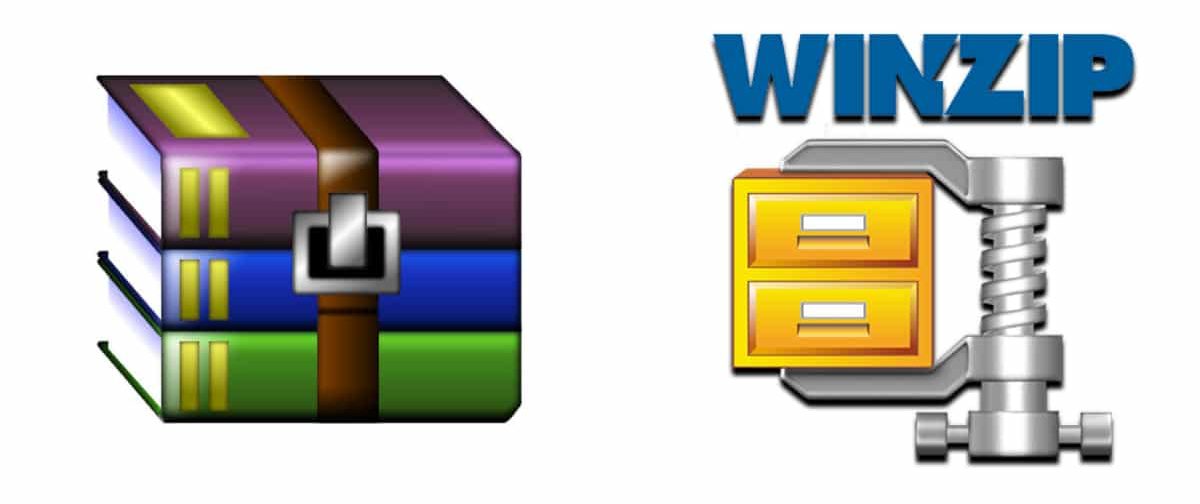Un dossier ZIP vous permet de stocker plusieurs fichiers ou fichiers au sein d'un seul via un processus appelé "compression". Cela nous permet d'organiser une série de fichiers en un seul, ce qui est beaucoup plus facile à transporter ou à envoyer.
Un fichier ZIP est l'un des algorithmes de compression les plus populaires de la communauté. Dans les systèmes d'exploitation Windows, nous pouvons compresser des fichiers ou des dossiers en ZIP pas besoin de programme supplémentaire pour cela. Nous vous montrons comment le faire.
Nous utilisons couramment des programmes tiers pour effectuer une série d'actions ou de configurations. Mais à certaines occasions, on ne sait pas que Windows intègre une série d'outils pour pouvoir les réaliser. C'est le cas de la création de dossiers compressés (ZIP). Nous pouvons effectuer cette action sans télécharger de programme.

Comment créer un fichier ZIP avec Windows
Pour créer un fichier ZIP, nous devons effectuer quelques étapes simples. Nous vous montrons :
- Pour convertir une série de fichiers en un seul fichier ZIP, nous devons sélectionnez ceux que nous voulons.
- Par exemple, nous sélectionnons quatre images/documents. Nous faisons un clic droit et appuyons Envoyer à.
- Cliquez sur l'option Dossier compressé (zippé).
- Le fichier ZIP sera automatiquement créé au même endroit que les fichiers originaux et avec le même nom.
- Pour changer le nom du dossier, nous faisons un clic droit et sélectionnons Rebaptiser.
- Nous mettons le nom que nous voulons et appliquons les modifications.
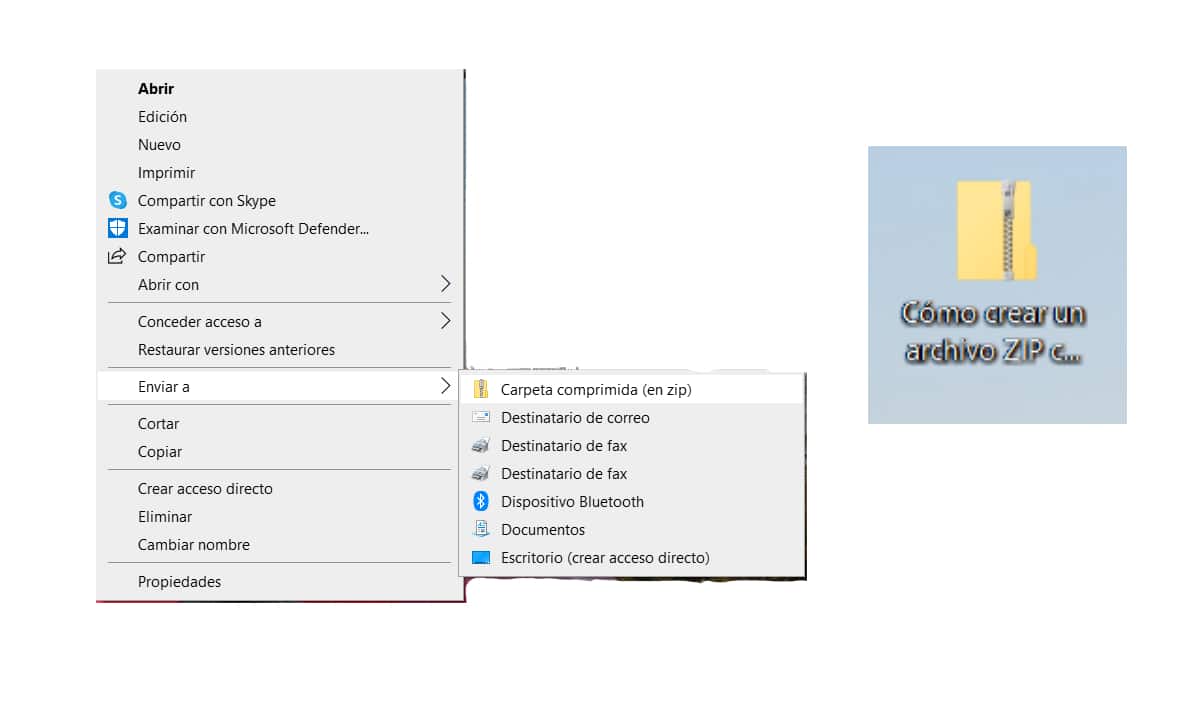
Comment créer un fichier ZIP avec WinZIP
Bien que cela ne soit pas nécessaire, puisque tous les ordinateurs Windows intègrent l'outil pour créer des fichiers ZIP, nous pouvons également télécharger un programme appelé WinZIP pour créer des fichiers ZIP. Pour ce faire, nous devons effectuer les opérations suivantes :
- Nous téléchargeons et installons WinZIP.
- Nous ouvrons l'outil et cliquons sur Créez un nouveau fichier ZIP.
- Nous cliquons sur suivante et nous suivons le processus intuitif de l'application.
- Il suffit de suivre les étapes indiquées : ajouter des fichiers, choisir la destination du fichier zip et compresser.
- C'est une méthode tout aussi efficace que celle proposée par Windows, mais avec plus d'outils et de fonctionnalités.
Vous pouvez également créer une archive RAR avec WinRAR
Nous pouvons également créer des fichiers RAR en utilisant un programme externe appelé WinRAR. Ce programme est très efficace pour compresser des fichiers et il existe également une version totalement gratuit. Pour compresser des fichiers dans WinRAR, nous allons suivre ces étapes :
- Téléchargez et installez WinRAR.
- Une fois l'application installée dans Windows, nous sélectionnons les fichiers que nous voulons compresser.
- Nous cliquons sur Ajouter au fichier et nous sélectionnons rare.
- Nous cliquons sur accepter pour créer un fichier RAR.
Nous pouvons également compresser les fichiers RAR en utilisant d'autres programmes en ligne tels que Convertir des fichiers o Zamzar ou des programmes téléchargeables comme Squeez.
Différences entre un fichier ZIP et RAR
Les fichiers ZIP et RAR sont très similaires, tous deux permettent de stocker et de compresser une multitude de fichiers et ont beaucoup de capacité. Cependant, ils ont une certaine différence:
- Pour compresser des fichiers ZIP vous n'avez pas besoin de télécharger de programme, n'avez qu'un ordinateur Windows.
- Si vous souhaitez compresser au format RAR, vous devrez télécharger un programme externe comme WinRAR.
- La plupart des fichiers sur Internet sont des fichiers ZIP. Les deux formats sont utilisés, mais ceux-ci sont plus fréquents.
- Le format ZIP peut être décompressé sur n'importe quel ordinateur Windows. Cependant, si vous n'avez pas WinRAR, vous ne pourrez pas ouvrir de fichier RAR.
- Les fichiers ZIP sont créés plus rapide que le RAR.
- Le format RAR permet plus de fonctionnalités que le ZIP, nous l'utiliserons donc si nous voulons offrir plus d'avantages tels que l'enregistrement de récupération, le blocage de fichiers qui évitent leur modification par erreur, etc.
- WinRAR permet créer et réparer des archives RAR, créer des archives auto-extractibles, prend en charge la compression solide, la traduction et de nombreuses fonctionnalités supplémentaires.
Bref, le format ZIP est le plus utilisé et il ne fonctionnera en aucune occasion. De plus, pour compresser des fichiers, nous n'aurons besoin de télécharger aucun type de programme.
Comment décompresser les fichiers de l'archive ZIP
Maintenant, si nous voulons décompresser les fichiers qui se trouvent dans l'archive ZIP, nous suivrons ces étapes simples :
- Faites un clic droit sur le fichier ZIP en question et cliquez sur Enlever tout.
- Nous sélectionnons la destination pour l'extraction des fichiers et cliquons sur Extraire
Comme méthode plus simple, nous pouvons également effectuer les opérations suivantes pour décompresser les fichiers ZIP :
- Nous entrons dans le fichier ZIP et sélectionnons les fichiers que nous voulons supprimer du dossier (décompresser).
- Nous traînons ces fichiers à l'emplacement que nous voulons et c'est tout.
Quelle est l'utilité de créer un fichier ZIP
Compresser et créer un fichier ZIP nous offre de multiples avantages, parmi lesquels se démarquent :
- L'objectif principal est enregistrer de nombreux fichiers en un seul avec beaucoup moins de poids (compresser).
- Lors de la compression d'un fichier, cela n'affecte pas le contenu ou la structure des fichiers. Il réduit simplement l'espace qu'il occupe.
- Permet envoyer de nombreux fichiers par email sans qu'ils aient besoin de prendre beaucoup de poids.
- Il nous permet de compresser et d'agglutiner de nombreux fichiers dans un seul fichier et de mettre un mot de passe pour protéger la confidentialité de vos fichiers.